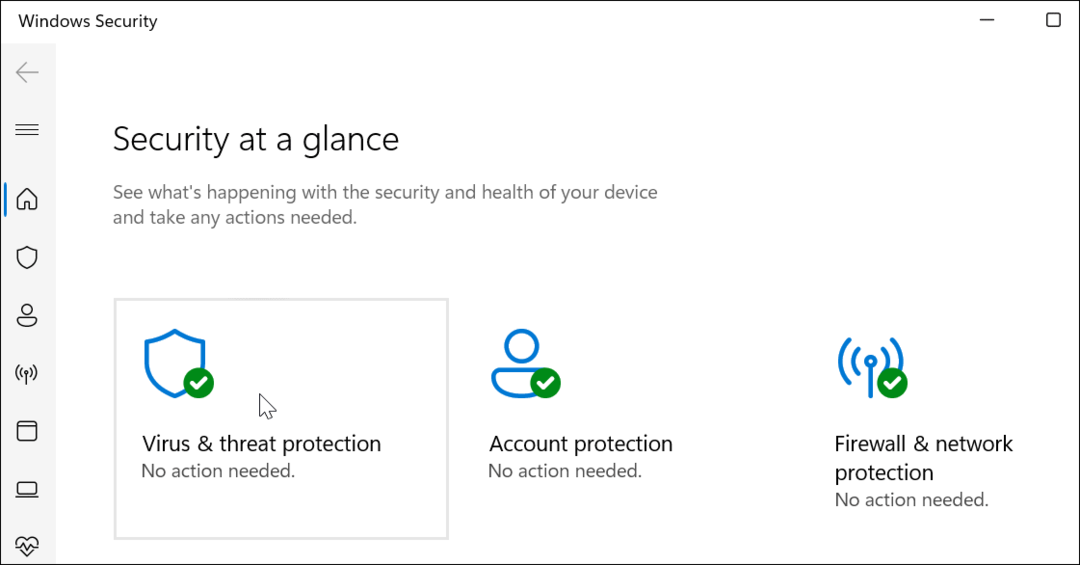Windows 10-Tipp: Wo finden und installieren Sie Ihre Desktop-Programme?
Microsoft Windows 10 / / March 17, 2020
Es klingt nach einer einfachen und einfachen Sache, aber es gibt viele Möglichkeiten, Anwendungen unter Windows 10 zum Laufen zu bringen. Hier sind einige Tipps.
Es klingt einfach und unkompliziert, aber es gibt viele Möglichkeiten, Anwendungen unter Windows 10 zum Laufen zu bringen. Das Flaggschiff-Betriebssystem von Microsoft befindet sich im Übergang. Das Unternehmen, das als Hauptakteur in der Anwendungsentwicklung bekannt ist, wechselt zu einem neuen Modell. Wir haben kürzlich das besprochen Universelles Windows Apps-ModellDies sind neue Arten von Anwendungen, die über den Windows Store verteilt werden. Universelle Windows-Apps sollen Entwicklern das Schreiben von Programmen erleichtern und Benutzern das Erlernen von Programmen für mehrere verschiedene Gerätetypen erleichtern.
Klassische Anwendungen werden vorerst weiterhin Teil der Windows-Plattform sein. Ich habe viele Rückmeldungen von Benutzern erhalten, die ein Upgrade auf Windows 10 durchgeführt haben und nicht sicher sind, was sie tun sollen, um ihre klassischen Desktop-Programme wiederherzustellen. In diesem Artikel werden die vielen Möglichkeiten beschrieben, wie Sie eine Anwendungsinstallation finden, herunterladen und durchführen können.
So installieren Sie ein Programm in Windows 10
DVD oder CD-ROM
Die beliebteste Verteilungsmethode für Anwendungen waren optische Discs, die in schönen Kartons verpackt und dann an stationäre Geschäfte geliefert wurden. Heute sind die meisten Anwendungen als digitale Downloads verfügbar. Möglicherweise haben Sie noch ältere Versionen, die Sie installieren müssen oder die Sie schon lange nicht mehr installiert haben.
Digitaler Download
Wenn Sie die Software von einer Entwickler-Website erworben haben, wird möglicherweise ein Link zum Herunterladen der Software bereitgestellt. Wenn Sie eine Neuinstallation von Windows 10 durchgeführt haben, müssen Sie die Anwendung möglicherweise erneut von der Entwickler-Website herunterladen, wenn Sie keine Sicherungskopie aufbewahrt haben. Mit Ihrer bevorzugten Suchmaschine können Sie häufig nach dem Namen und der Version der Anwendung suchen. Einige digitale Downloads werden als einzelne ausführbare Datei oder als komprimierte Datei gepackt, die Sie in einen Ordner extrahieren müssen.
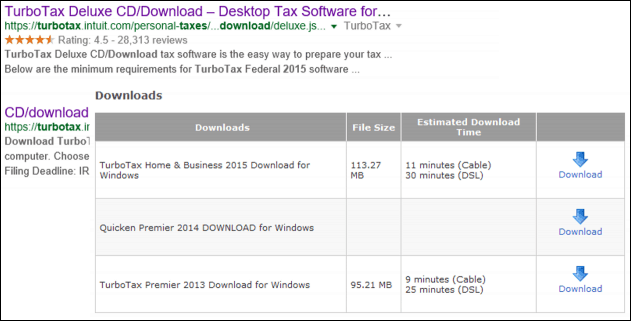
Verwalten und Beheben von Problemen mit Downloads in Windows 10
Stellen Sie sicher, dass Sie Ihre Anwendungen nach Möglichkeit von der ursprünglichen Entwickler-Website herunterladen. Einige Websites von Drittanbietern verpacken beliebte Anwendungen häufig mit schädlichem Code, der Ihren Computer gefährden kann. Die berüchtigtste dieser Websites ist Download.com von CNET. Wir haben die zwielichtigen Praktiken von CNET behandelt Crapware bündeln. Halten Sie sich fern von Download-Sites von Drittanbietern.
Es gibt aber gute Leute! Der sicherste und einfachste Weg zum Herunterladen und Installieren Sie beliebte Anwendungen auf einen Schlag Ninite. Es handelt sich um einen kostenlosen Dienst, der einen einzigen Installationspunkt bietet. Es entfernt automatisch auch den Versuch eines kostenlosen Programms, Crapware zu installieren. Für beliebte Open Source und kostenlose Apps, Ninite rockt einfach.
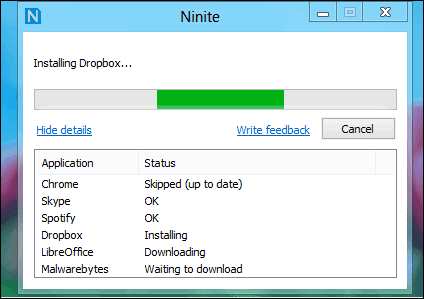
Unglücklicherweise, Ninite unterstützt nicht jedes Programm da draußen, daher müssen Sie immer noch manuell suchen und Websites nach bestimmten Anwendungen besuchen, die Sie möglicherweise benötigen. Um die Illusion kleiner Setup-Dateien zu erzeugen, stellen einige Entwickler eine kleine Web-Setup-Datei zur Verfügung. Beim Start wird die gesamte Anwendung über das Internet heruntergeladen. Wenn Sie eine haben langsame oder eingeschränkte InternetverbindungDies kann ein Problem sein. Wenn Sie in solchen Fällen Zugriff auf eine schnelle Internetverbindung haben, suchen Sie nach den entsprechenden Offline-Installationsprogrammen.
Von CD oder DVD installieren
Wenn Sie noch nie eine Anwendung von der Disc installiert haben, ist der Vorgang recht einfach. Wenn sich in Ihrem Computer ein optisches Laufwerk befindet, öffnen Sie es und legen Sie die Disc ein. Warten Sie, bis das Menü für die automatische Wiedergabe angezeigt wird. Dort können Sie zwischen verschiedenen Optionen wählen, z. B. die Installation starten oder den Inhalt der Disc durchsuchen.
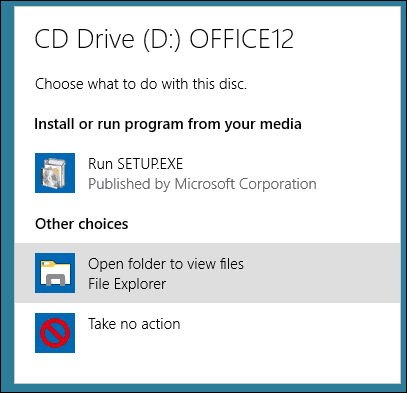
Sie können die Installation auch manuell starten, wenn kein Menü für die automatische Wiedergabe angezeigt wird. Klicken Sie auf Start, Datei-Explorer, öffnen Sie die CD und suchen Sie nach der Setup-Datei.

Das Setup kann auch über den Befehl Ausführen gestartet werden. Drücken Sie Windows-Taste + R. dann Art:x: \ setup.exe Drücken Sie dann die Eingabetaste auf Ihrer Tastatur. X: \ steht für den Namen des DVD- oder CD-Laufwerks.
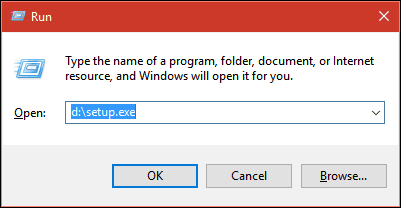
Zum Installieren einer Anwendung müssen Sie eine Reihe von Assistenten und Optionen durchlaufen. Abhängig von der Marke oder Version der Software variiert das Aussehen der Bildschirmoptionen. Sie müssen eine Lizenzvereinbarung akzeptieren, mit der Sie den Allgemeinen Geschäftsbedingungen des Entwicklers zustimmen. Bei einigen Anwendungen müssen einige persönliche Informationen wie Ihr Name und Ihre Organisation (zu Hause oder im Geschäft) eingegeben werden. Andere benötigen möglicherweise einen Produktschlüssel oder Ihre E-Mail-Adresse, um die Software zu registrieren.
Zu den gängigen Blockern für eine erfolgreiche Anwendungskonfiguration gehören Kompatibilitäts- oder Sicherheitssoftware wie Antivirus und Firewall. Wenn Sie die Anwendung aus dem Internet herunterladen, sind integrierte Sicherheitsfunktionen wie die Windows Smart Screen Filter kann die erfolgreiche Installation der Software blockieren.
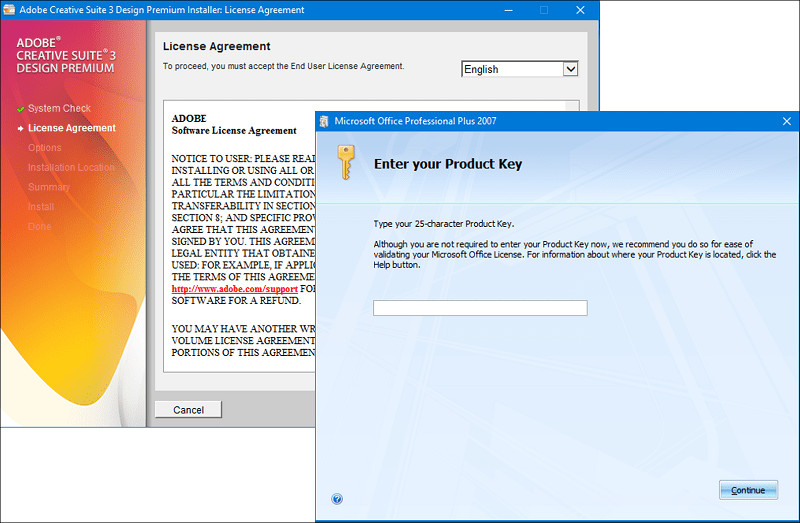
Was ist mit Computern ohne optische Laufwerke?
Wenn Ihr neuer Computer kein optisches Laufwerk enthält, Sie jedoch einige ältere Anwendungen auf der Disc haben, kann dies zu einem Rätsel führen. Sie haben eine von zwei Möglichkeiten; Sie können versuchen, die Anwendung von der Entwickler-Website herunterzuladen, sofern sie verfügbar ist. Wenn dies zu viel ist, können Sie zu einem funktionierenden Computer mit einem optischen Laufwerk gehen, die Installations-CD einlegen und die Installationsdateien von der CD in einen Ordner auf einem kopieren USB-Stick. Schließen Sie das USB-Stick an den Zielcomputer an und starten Sie das Setup.
Windows Store
Der Windows Store bietet die größte Änderung bei der Anwendungsverteilung seit Jahren. Seit der Veröffentlichung von Windows 8 im Jahr 2012 ist der Store erheblich gereift und bietet ein übersichtlicheres Design mit einer kuratierten Sammlung von Apps in einer großen Auswahl von Kategorien. Wir berührten das Herunterladen und Installieren von Anwendungen im Windows Store vorher. Einer der Probleme bei der Migration auf einen neuen Computer oder einem Windows-Upgrade besteht darin, dass alle Ihre Lieblings-Apps neu installiert werden. Der Windows Store glänzt in dieser Hinsicht, indem er diese Aufgabe schnell und einfach erledigt.
Nach dem Einrichten eines neuen Computers mit Windows 10Stellen Sie sicher, dass Sie bei Ihrem angemeldet sind Microsoft-Kontound starten Sie dann die Windows Store. Klicken Sie auf Ihr Profil und dann auf Meine BibliothekKlicken Sie auf die Anwendungen, die Sie neu installieren möchten.
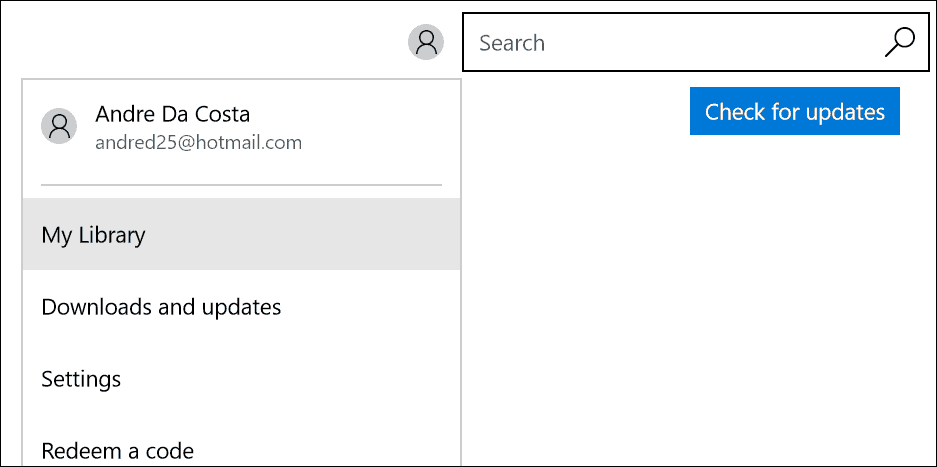
Solange wir an älteren WIN32-Anwendungen festhalten, bleibt die Art und Weise, wie wir unsere Anwendungen verwalten und migrieren, dieselbe. Microsoft Project Centennial Tool lässt App-Entwickler Wickeln Sie klassische Apps in AppX-Pakete, die über den Windows Store verteilt werden können. Hoffentlich erleichtert dies das Einrichten unserer älteren, aber Anwendungen, wenn wir ein neues Gerät erhalten.
Wenn Sie Probleme bei der Installation alter, aber notwendiger Desktop-Programme unter Windows 10 haben, lesen Sie unsere Anleitungen, um die Dinge zum Laufen zu bringen:
- So aktivieren Sie die 16-Bit-Anwendungsunterstützung in Windows 10
- Führen Sie alte Software unter Windows 10 mit Kompatibilitätsmodus aus
- Aktivieren und Beheben von Problemen mit .NET Framework unter Windows 10